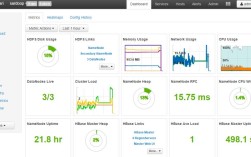一、阿里云服务器及CentOS系统
CentOS(Community Enterprise Operating System)是基于Red Hat Enterprise Linux(RHEL)的开源操作系统,广泛应用于企业级服务器环境,由于其稳定性和安全性,许多用户选择在阿里云上部署CentOS系统,阿里云提供了多种镜像源,包括官方源和国内镜像源,以加快软件包的下载速度。
二、阿里云服务器购买与CentOS系统安装
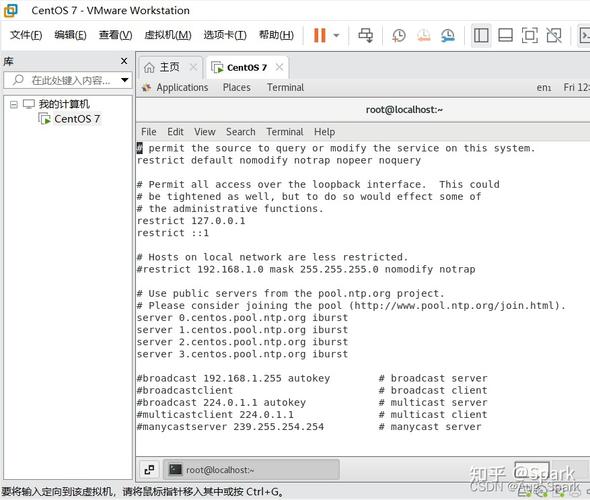
1. 购买阿里云服务器
访问阿里云官网:打开浏览器,访问阿里云官方网站。
登录或注册账号:使用已有的阿里云账号登录,或注册新账号。
进入控制台:登录后,点击页面右上角的“控制台”进入管理界面。
选择产品:在控制台首页,点击“产品与服务”下的“云服务器ECS”。
创建实例:点击“创建实例”按钮,开始购买新的云服务器。
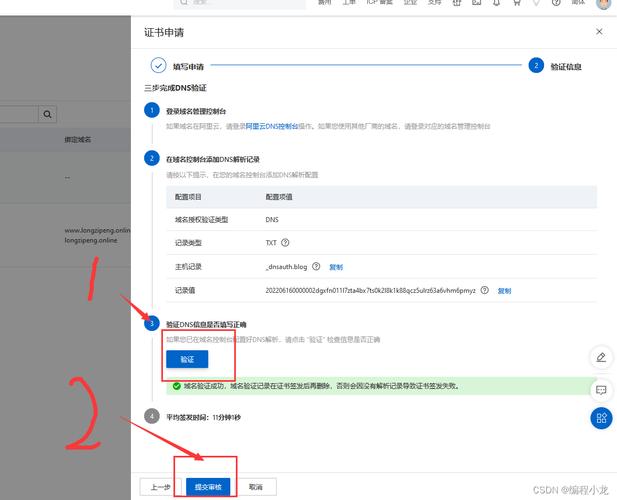
配置实例:
付费方式:选择按量付费或包年包月。
地域与可用区:根据需求选择合适的地域和可用区。
实例规格:根据应用需求选择适当的CPU、内存和带宽配置。
镜像选择:在“镜像”选项中,选择“公共镜像”,然后在操作系统列表中找到并选择“CentOS”版本(如CentOS 7.9)。
存储:根据需要配置系统盘和数据盘的大小。
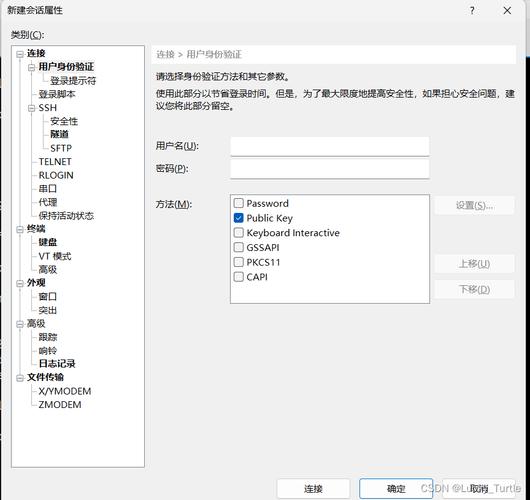
网络与安全组:配置合适的网络类型和安全组规则,确保服务器能够正常访问互联网。
确认订单并支付:完成配置后,点击“立即购买”按钮,确认订单信息并完成支付。
2. 远程连接CentOS服务器
获取登录凭证:在阿里云控制台中,找到刚创建的云服务器实例,记录其公网IP地址、用户名(默认为root)和密码(或通过密钥对登录)。
使用远程连接工具:可以使用PuTTY(Windows)、Terminal(macOS/Linux)等终端工具连接到服务器。
PuTTY连接示例:
打开PuTTY,输入服务器的公网IP地址。
选择“SSH”作为连接类型。
点击“Open”按钮,输入用户名和密码进行登录。
Terminal连接示例(macOS/Linux):
打开Terminal,输入ssh root@服务器公网IP命令,然后输入密码进行登录。
三、CentOS基础命令及Python入门
1. CentOS基础命令
文件与目录操作:
cd 文件夹名:切换到指定目录。
ls:列出当前目录下的所有文件和子目录。
pwd:显示当前工作目录的路径。
mkdir [dir]:创建新目录。
rm rf [dir]:删除目录及其内容(慎用)。
cp [source] [destination]:复制文件或目录。
mv [source] [destination]:移动或重命名文件或目录。
touch [filename]:创建一个空文件。
vi [filename]:使用vi编辑器编辑文件。
cat [filename]:查看文件内容。
wget [url]:下载文件到当前目录。
unzip [filename.zip]:解压ZIP文件到当前目录。
2. Python入门
查看Python版本:python V或python version。
创建Python文件:使用touch first.py命令创建一个名为first.py的文件。
编辑Python文件:使用vi first.py命令编辑文件,输入以下代码:
#!/usr/bin/python
print("Hello, World!") 按i键进入插入模式,输入代码。
按Esc键退出插入模式,输入:wq保存并退出编辑器。
运行Python程序:python first.py。
四、配置阿里云CentOS YUM源
由于CentOS官方已停止对CentOS 7的支持,建议切换到阿里云提供的YUM源以提高软件包的下载速度和稳定性。
1. 备份原有的YUM源配置文件
sudo mv /etc/yum.repos.d/CentOSBase.repo /etc/yum.repos.d/CentOSBase.repo.backup
2. 下载并配置新的YUM源
对于CentOS 7.9,执行以下命令下载并配置新的YUM源:
sudo wget O /etc/yum.repos.d/CentOSBase.repo http://mirrors.aliyun.com/repo/Centos7.repo
对于其他版本的CentOS 7,请将URL中的版本号相应替换。
3. 清除缓存并重建YUM缓存
sudo yum clean all sudo yum makecache
4. 测试YUM源配置是否成功
sudo yum list available
如果返回可用的软件包列表,则说明YUM源配置成功。
五、常见问题解答(FAQs)
Q1: 如何在阿里云CentOS服务器上安装Python扩展包?
A1: 在阿里云CentOS服务器上安装Python扩展包非常简单,只需使用pip工具即可,要安装BeautifulSoup和Selenium爬虫扩展包,可以执行以下命令:
sudo yum install pythonpip y # 确保已安装pip sudo pip install selenium bs4 # 安装BeautifulSoup和Selenium
安装完成后,可以通过pip list命令查看已安装的Python扩展包。
Q2: 如果遇到YUM源无法连接的问题怎么办?
A2: 如果遇到YUM源无法连接的问题,可以尝试以下几个步骤解决:
检查网络连接:确保服务器的网络连接正常,能够访问互联网。
更换YUM源:尝试更换为其他可用的YUM源,如TUNA等国内镜像站。
清除YUM缓存:执行sudo yum clean all命令清除YUM缓存,然后重新生成缓存。
检查防火墙设置:确保服务器防火墙没有阻止YUM所需的端口。
通过以上步骤,您应该能够在阿里云CentOS服务器上顺利配置环境并开始开发工作,如果在过程中遇到任何问题,欢迎随时咨询阿里云技术支持或查阅相关文档。